Hướng dẫn đăng nhập Zalo trên máy tính, sử dụng Zalo PC
Nhằm đảm bảo tính bảo mật cho các ứng dụng khi đăng nhập trên máy tính, nhiều nhà sản xuất đã cung cấp tính năng đăng nhập qua ứng dụng trên điện thoại. Chẳng hạn để đăng nhập Facebook nền web bạn có thể quét mã QR trên ứng dụng Facebook, mà không cần nhập mật khẩu. Điều này sẽ tránh được tính trạng hack Facebook.
Và mới đây Zalo PC đã cung cấp chế độ đăng nhập qua ứng dụng Zalo điện thoại, mà không cần nhập mật khẩu như trước. Cụ thể Zalo trên điện thoại sẽ nhận được thông báo đăng nhập Zalo khi bạn lựa chọn tính năng này. Như vậy chúng ta không cần nhập mật khẩu Zalo, hoặc cứu nguy khi bạn quên mật khẩu Zalo. Bài viết dưới đây sẽ hướng dẫn bạn cách đăng nhập Zalo máy tính qua điện thoại.
1. Tải Zalo về máy tính
- Bạn nhấp vào link này để Download Zalo PC
Bước 1: Sau khi tải file .exe của Zalo về, bạn click đúp chuột vào file để tiến hành cài đặt. Quá trình cài đặt diễn ra tự động, bạn chỉ cần ngồi chờ nó hoàn tất.
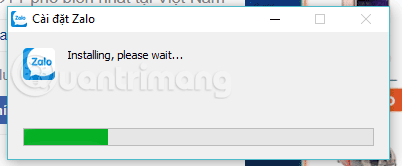
Bước 2: Khi cài Zalo trên PC xong, bạn sẽ thấy giao diện đăng nhập Zalo.
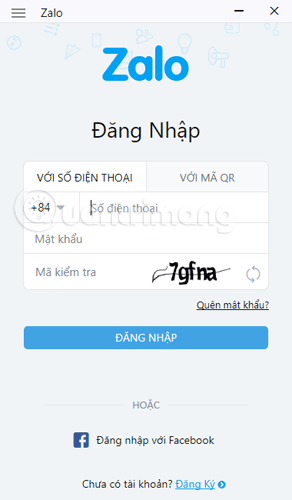
2. Cách đăng nhập Zalo trên máy tính
Trên máy tính bạn có 3 lựa chọn để đăng nhập Zalo:
2.1: Đã có tài khoản Zalo
Nếu đã có tài khoản bạn nhập số điện thoại, mật khẩu và mã xác nhận để đăng nhập vào Zalo.
2.2: Chưa có tài khoản Zalo
Nếu chưa có tài khoản, bạn nhìn xuống cuối cùng cửa sổ > chọn Đăng ký > điền số điện thoại bạn đang dùng. Zalo sẽ yêu cầu bạn xác nhận lại số điện thoại lần nữa, bạn hãy chắc chắn mình nhập đúng số vì Zalo sẽ gửi mã xác nhận đến điện thoại của bạn thông qua tin nhắn hoặc cuộc gọi. Bạn kiểm tra điện thoại, điền mã xác nhận từ tin nhắn hoặc cuộc gọi Zalo gửi đến, sau đó nhấn vào Xác nhận.
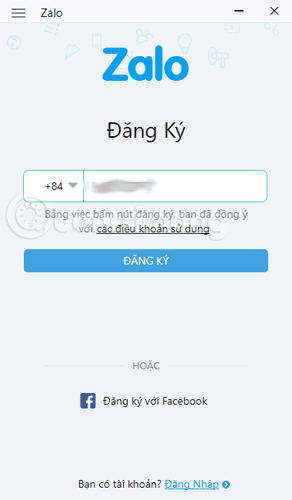
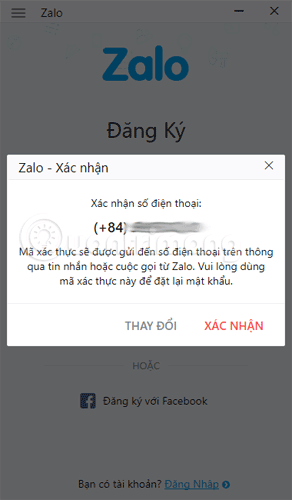
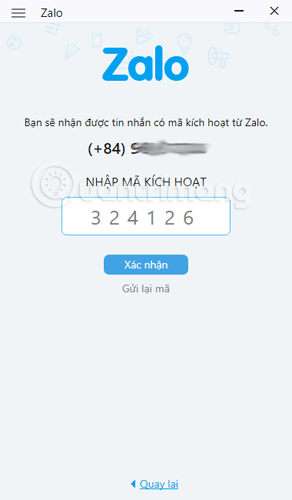
Sau khi xác nhận xong, Zalo sẽ đưa bạn trở lại giao diện ban đầu. Tại đây bạn nhập số điện thoại, nhập bừa một mật khẩu và nhập Mã kiểm tra.
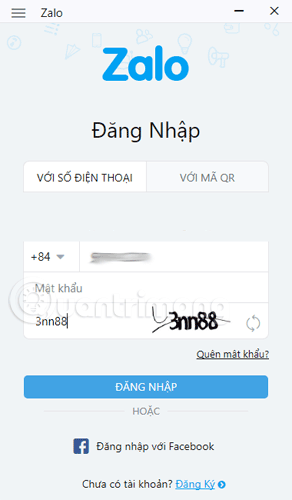
Zalo sẽ yêu cầu bạn xác nhận số điện thoại lần nữa để đặt mật khẩu mới > tại đây bạn chọn Xác nhận. Zalo sẽ cung cấp mã kích hoạt Zalo, hãy nhập mã này vào giao diện Zalo trên máy tính.
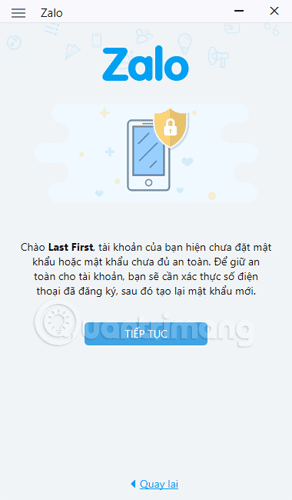
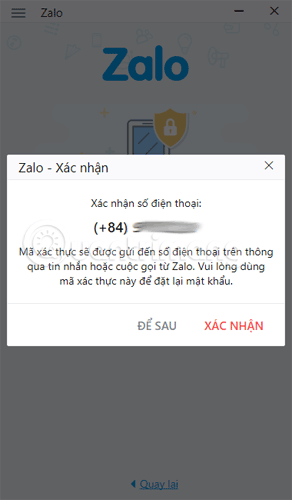
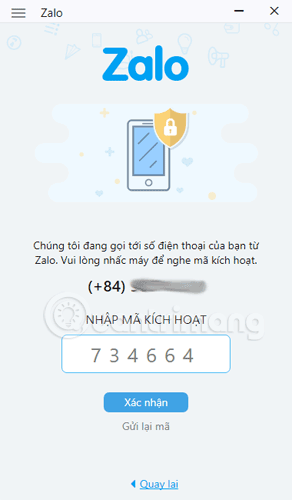
Zalo sẽ hỏi xem bạn muốn tự động đăng nhập Zalo không? Nếu muốn tự động đăng nhập bạn chọn Đồng ý, nếu không hãy chọn Hủy, khi đó mỗi lần mở Zalo PC bạn sẽ phải đăng nhập lại. Sau đó, nhập mật khẩu cho Zalo.
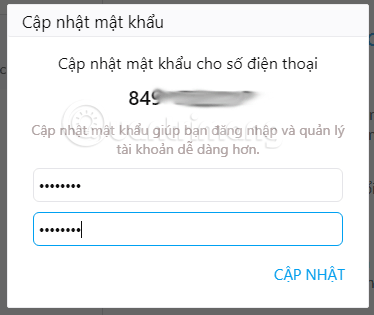
2.3: Bạn đã có tài khoản Zalo và cài Zalo trên điện thoại
Tại giao diện đăng nhập bạn chọn tab VỚI MÃ QR để đăng nhập Zalo bằng mã QR:
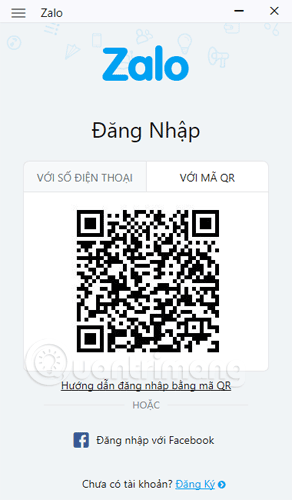
Trên điện thoại, bạn mở Zalo > nhấp vào dấu 3 chấm ở góc dưới bên phải (với Android) > nhấp vào biểu tượng quét mã QR. Nhiều bạn không biết cách quét mã QR Zalo nên khá bối rối khi đến bước này. Sau khi nhấp vào Quét mã QR, Zalo sẽ hiện ra một khung để nhận diện mã QR, bạn đưa điện thoại lên trước màn hình máy tính và điều chỉnh sao cho camera điện thoại chụp được mã QR trên máy tính, nhận đủ mã trong khung vuông hiện lên trên điện thoại, chờ một lát để việc quét mã thành công.
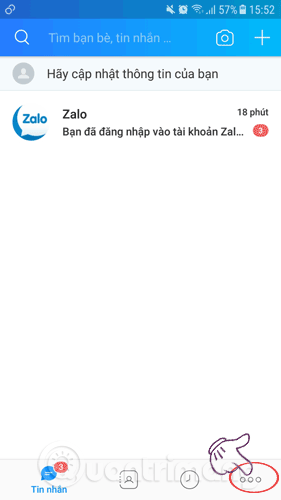
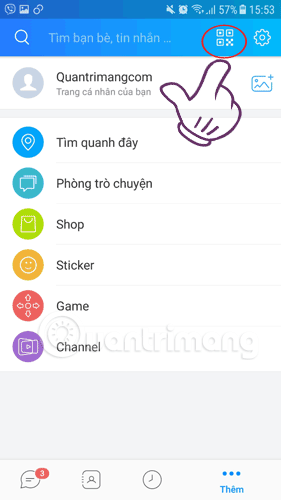

Và đây là giao diện của Zalo trên máy tính sau khi đăng nhập thành công và các bạn đã có thể chat, nhắn tin thoải mái giống như trên smartphone:
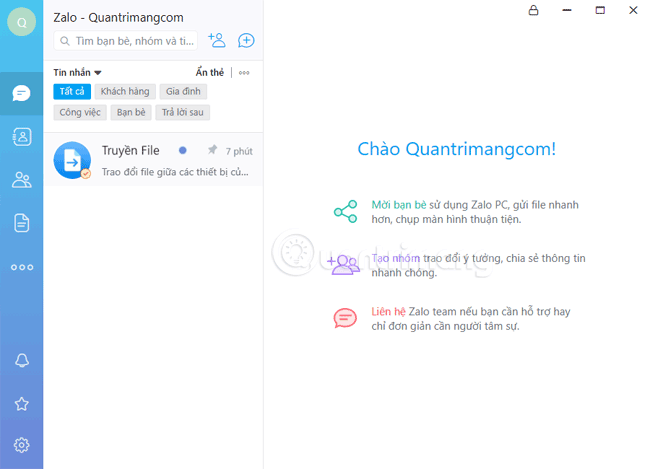
Với Zalo trên máy tính, bạn có thể tìm kiếm bạn bè thông qua số điện thoại, chat, gửi sticker, gửi file, gọi video rất dễ dàng. Ngoài Zalo PC, Zalo còn có phiên bản Zalo Web để bạn giữ liên lạc với bạn bè ngay trên trình duyệt mà không cần cài đặt phần mềm trên máy tính.
3. Cách đăng nhập Zalo không cần mật khẩu
Bước 1:
Trước hết chúng ta cần cập nhật Zalo PC lên phiên bản v.18.09.02. Sau đó tại giao diện đăng nhập như bình thường bạn sẽ thấy tùy chọn Đăng nhập không dùng mật khẩu.
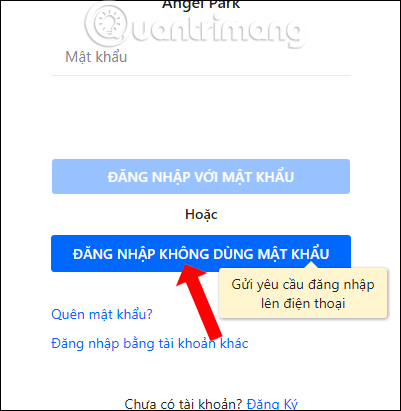
Bước 2:
Khi click vào tùy chọn đó chúng ta sẽ được chuyển tới giao diện chờ xác nhận với thông báo yêu cầu được gửi tới ứng dụng Zalo trên điện thoại để đăng nhập. Lúc này bạn cần mở ứng dụng Zalo trên điện thoại để chấp nhập yêu cầu. Người dùng sẽ có 30 giây để đồng ý. Nếu quá 30 giây bạn cần phải thực hiện lại thao tác từ đầu.
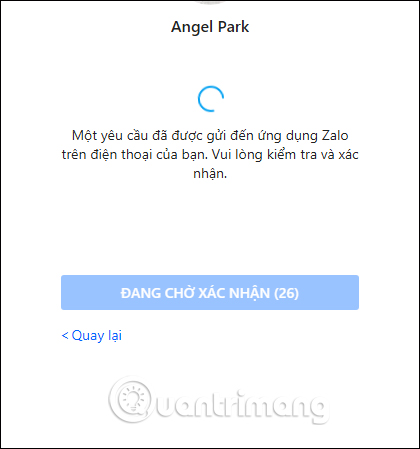
Bước 3:
Trong giao diện Zalo điện thoại nhấn vào tin nhắn từ Zalo ID gửi tới với tên máy tính có Zalo PC muốn truy cập. Tiếp đó bạn sẽ có lựa chọn Thực hiện đăng nhập hoặc Hủy yêu cầu đăng nhập, nhấn Thực hiện đăng nhập.
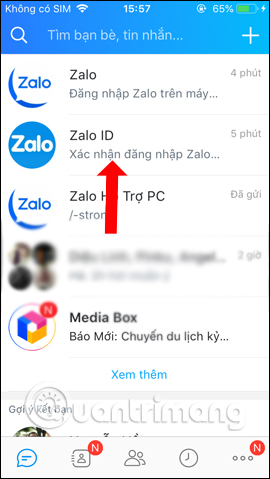
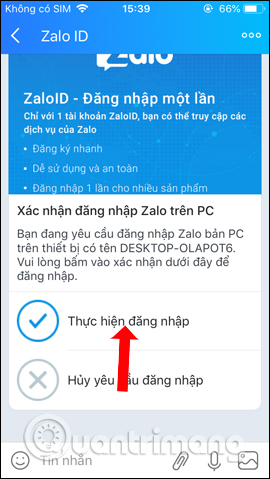
Bước 4:
Lúc này Zalo sẽ hỏi người dùng có chắc chắn truy cập Zalo trên máy tính không, nhấn Đồng ý. Ngay lập tức Zalo PC sẽ được truy cập tài khoản. Khi nhấn vào tin nhắn được gửi từ Zalo rồi nhấn Mở danh sách máy tính đăng nhập bạn sẽ thấy các địa chỉ máy tính đăng nhập để thoát tài khoản Zalo từ xa.
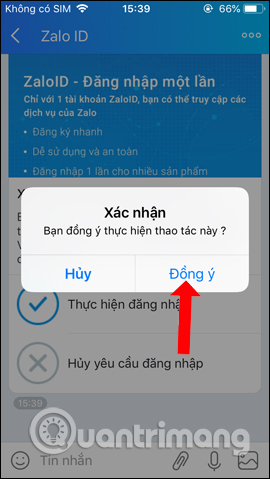

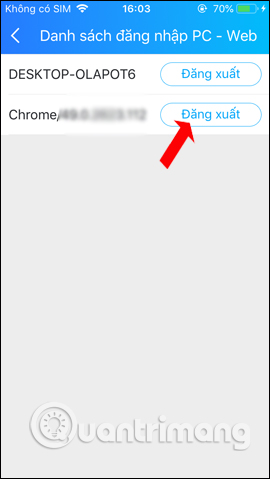
Như vậy thay vì phải đăng nhập Zalo trên máy tính bằng mật khẩu, thì giờ đây bạn chỉ cần đồng ý truy cập từ ứng dụng Zalo Android, iOS là xong. Các thao tác đăng nhập rất nhanh chóng, đặc biệt có thể hạn chế tình trạng bị lộ mật khẩu Zalo. Nếu bạn không nhớ mật khẩu Zalo để đăng nhập trên máy tính cũng có thể áp dụng cách thức đăng nhập trên.
Trên đây là hướng dẫn chi tiết cách cài Zalo trên máy tính cũng như cách đăng nhập Zalo PC, hy vọng bài viết sẽ giúp ích cho bạn đọc. Nếu gặp khó khăn gì trong quá trình cài đặt và đăng nhập Zalo trên máy tính, hãy comment bên dưới để chúng tôi giúp bạn.
Chúc các bạn thành công!
Tham khảo dịch vụ: cung cấp máy thổi khí robuschi, Máy thổi khí lontech


Đăng nhận xét